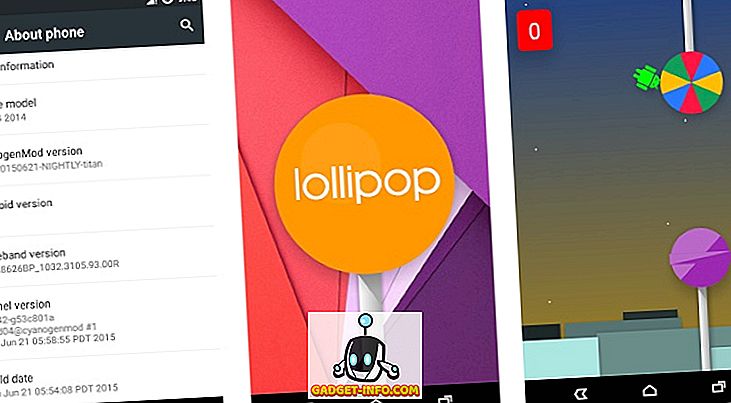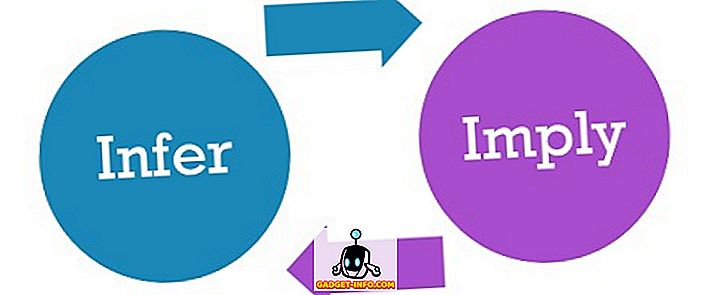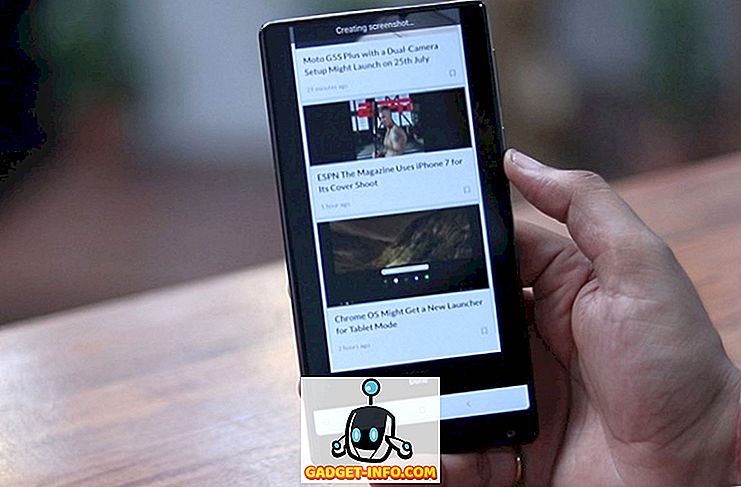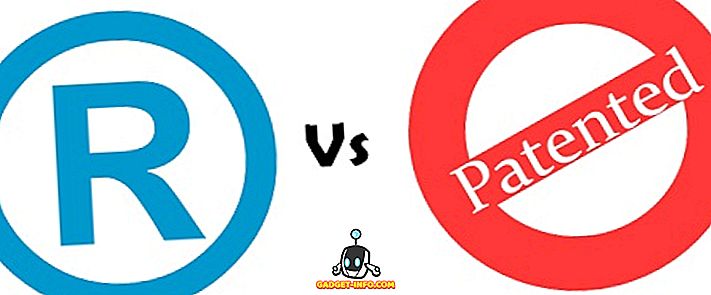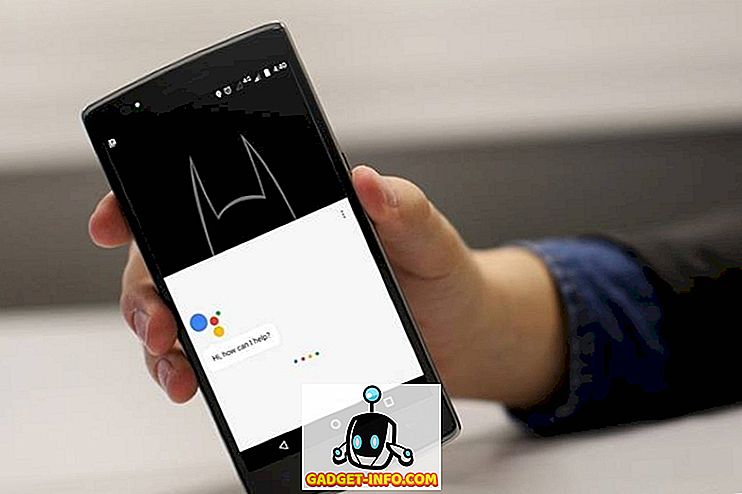Všeč mi je ali ga sovražim, Twitter je uvedel nov uporabniški vmesnik na vseh platformah, vključno z Androidom, iOS in spletom. Twitter trdi, da je bilo to storjeno, da bi bilo bolj intuitivno in uporabniku prijazno, zlasti za nove uporabnike. Kot vsak zvest uporabnik, ki se sovraži do sprememb, sem ga sovražil, ko sem ga prvič videl. Vendar, če sem iskren z vami, je nova preoblikovana uporabniška vmesnik zrasla na meni, odkar sem jo začel uporabljati. Vendar pa razumem, da morda ne bo tako, kot bi bili nekateri od vas tam zunaj. Čeprav v Twitter-jevem iOS-u in aplikaciji za Android ni možnosti, da bi se vrnili na starejši uporabniški vmesnik, lahko to storite v spletni različici, če uporabljate Chrome. Torej, če ste nekdo, ki sovraži nov uporabniški vmesnik in želi nazaj uporabniški vmesnik Twitterja, obstaja rešitev, ki jo lahko doseže. Preden vam povemo, kako se lahko vrnete na stari uporabniški vmesnik, naj na kratko preučimo, kaj se je s to novo preoblikovanje spremenilo.
Kaj se je spremenilo?
Prva stvar, ki jo boste opazili, ko se prijavite v svoj račun na Twitterju, je, da je vse zaokroženo . Slika vašega profila je okrogla, saj se drugi prikazujejo na vaši časovni premici.

Tudi vsi gumbi imajo tanjše obrise, ki jim dajejo večji videz in občutek, podoben iOS-u. Moram reči, da gumbi izgledajo čistejši kot prej. Največja sprememba ikone gumba je bila storjena z gumbom za odgovor. Zdaj, namesto da bi izgledal kot simbol povratnega ključa, je videti kot govorni mehurček. Prepričajte se, če lahko opazite razlike. Zgornja slika prikazuje starejši uporabniški vmesnik, medtem ko spodnji prikazuje novi.

Kako se vrniti nazaj na starejše uporabniške vmesnike Twitterja
V preteklosti smo pokrili veliko kul razširitev za Chrome. Dajejo Chromu resnično prednost pred drugimi brskalniki in jih večina ljudi tam obrne v izbiro brskalnika. Zakaj tukaj omenjamo razširitve? Ker ga bomo uporabili za doseganje našega cilja.

Če se želite vrniti na starejši uporabniški vmesnik, morate le obiskati to povezavo in namestiti razširitveno razširitvijo storitve Twitter . To je to, zdaj se prijavite v svoj račun na Twitterju ali pa samo osvežite stran, če ste že prijavljeni in voila, pravkar ste aktivirali starejši uporabniški vmesnik Twitterja v vašem brskalniku. Če želite preklopiti med starim in novim uporabniškim vmesnikom, pojdite v Nastavitve> Razširitve> Debubbler v storitvi Twitter in ga omogočite ali onemogočite glede na vaše zahteve.
Vrni se nazaj na starejši uporabniški vmesnik za Twitter v Chromu
Če berete ta članek, obstaja velika verjetnost, da sovražite nov uporabniški vmesnik za Twitter. Vendar bi vas prosil, da ji daste priložnost. Uporabite podaljšek za preprosto preklapljanje med obema UI in nam sporočite v komentarjih, ali se držite starega ali pa je bil novi zmagovalec vaše srce.